
印刷効果や制御性はあまり良くありませんが、嫌がらずに使用でき、一般的な印刷に対応できます。
コードは次のとおりです:
コード
//调用PrintControl.ExecWB(?,?)实现直接打印和打印预览功能。(直接用系统提供的print()方法打印无法隐藏某些区域)
//preview:是否显示预览。null/false:不显示,true:显示
function printPage(preview)
{
try
{
var content=window.document.body.innerHTML;
var oricontent=content;
while(content.indexOf("{$printhide}")>=0) content=content.replace("{$printhide}","style='display:none'");
if(content.indexOf("ID=\"PrintControl\"")<0) content=content+"<OBJECT ID=\"PrintControl\" WIDTH=0 HEIGHT=0 CLASSID=\"CLSID:8856F961-340A-11D0-A96B-00C04FD705A2\"></OBJECT>";
window.document.body.innerHTML=content;
//PrintControl.ExecWB(7,1)打印预览,(1,1)打开,(4,1)另存为,(17,1)全选,(10,1)属性,(6,1)打印,(6,6)直接打印,(8,1)页面设置
if(preview==null||preview==false) PrintControl.ExecWB(6,1);
else PrintControl.ExecWB(7,1); //OLECMDID_PRINT=7; OLECMDEXECOPT_DONTPROMPTUSER=6/OLECMDEXECOPT_PROMPTUSER=1
window.document.body.innerHTML=oricontent;
}
catch(ex){ alert("执行Javascript脚本出错。"); }
}
function printConten(preview, html)
{
try
{
var content=html;
var oricontent=window.document.body.innerHTML;
while(content.indexOf("{$printhide}")>=0) content=content.replace("{$printhide}","style='display:none'");
if(content.indexOf("ID=\"PrintControl\"")<0) content=content+"<OBJECT ID=\"PrintControl\" WIDTH=0 HEIGHT=0 CLASSID=\"CLSID:8856F961-340A-11D0-A96B-00C04FD705A2\"></OBJECT>";
window.document.body.innerHTML=content;
//PrintControl.ExecWB(7,1)打印预览,(1,1)打开,(4,1)另存为,(17,1)全选,(10,1)属性,(6,1)打印,(6,6)直接打印,(8,1)页面设置
if(preview==null||preview==false) PrintControl.ExecWB(6,1);
else PrintControl.ExecWB(7,1); //OLECMDID_PRINT=7; OLECMDEXECOPT_DONTPROMPTUSER=6/OLECMDEXECOPT_PROMPTUSER=1
window.document.body.innerHTML=oricontent;
}
catch(ex){ alert("执行Javascript脚本出错。"); }
}上記の 2 つの関数は、Js ファイルに配置されます。 スクリプト ファイルを適用し、ページ コンテンツでさらにカプセル化された関数を呼び出すことで、コンテンツの指定された部分を印刷できます。
<script language="javascript">
function Print(preview) {
var text = document.getElementById("content").innerHTML;
printConten(preview, text);
}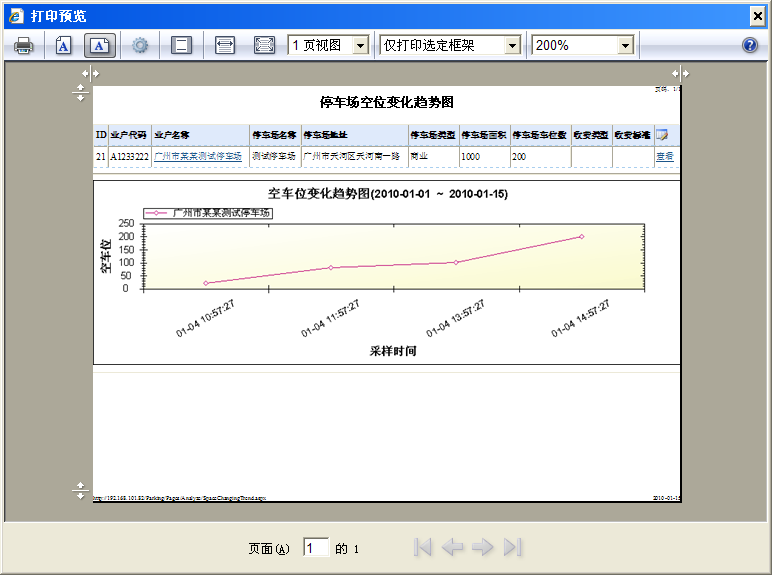
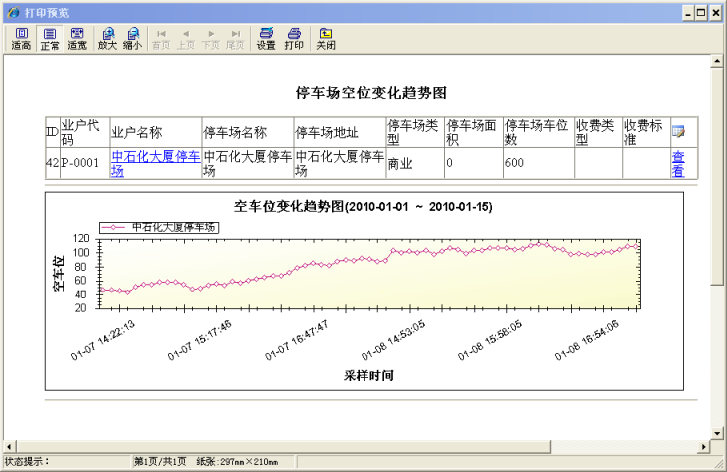
コード
<script language="javascript">
function Print(preview) {
var text = document.getElementById("content").innerHTML;
printConten(preview, text);
}
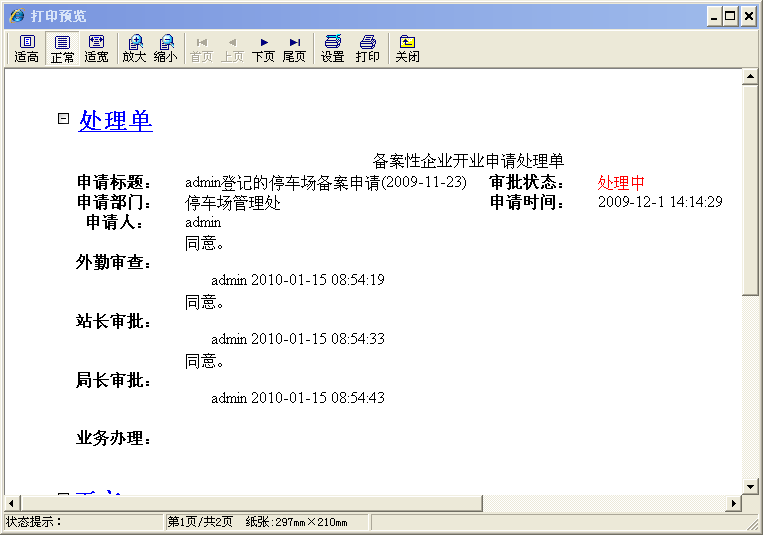
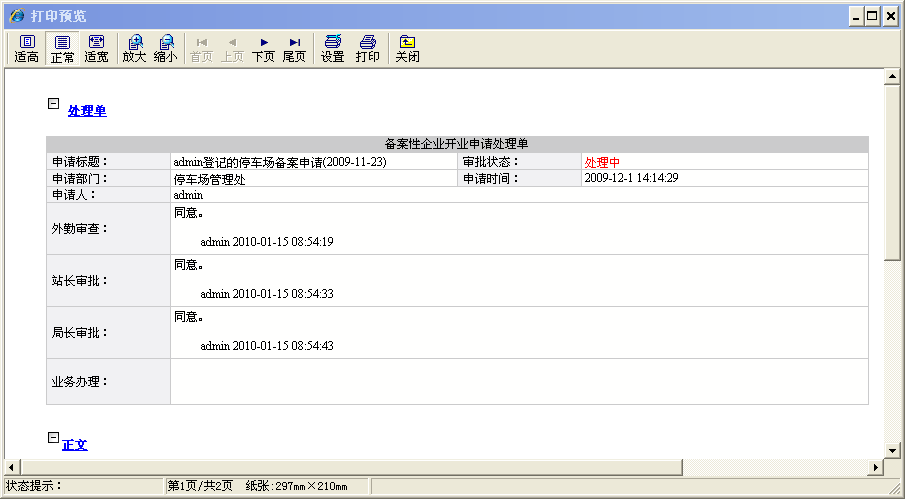
コード
<script language="javascript" type="text/javascript">
function Preview() {//打印预览
CreateLicenseData();
LODOP.SET_SHOW_MODE("PREVIEW_IN_BROWSE", 1);
LODOP.PREVIEW();
};
function CreateLicenseData() {
LODOP.PRINT_INIT("申请处理单");
var strBodyStyle = "<link type='text/css' rel='stylesheet' href='http://www.cnblogs.com/Themes/Default/style.css' /><style><!--table { border:1;background-color: #CBCBCC } td {background-color:#FFFFFE;border: 1; } th { background-color:#F1F1F3;padding-left:5px;border:1}--></style>";
var strFormHtml = strBodyStyle + "<body>" + document.getElementById("content").innerHTML + "</body>";
LODOP.ADD_PRINT_HTM(20, 40, 610, 900, strFormHtml);
LODOP.PREVIEW();
}
</script>